Kako oporaviti izbrisane fotografije na iPhoneu / iPadu / iPodu
Istaknuti / / August 05, 2021
Mislimo da nikada niste došli u situaciju da ste dragocjene fotografije sami slučajno ili vlastitom voljom izbrisali. Izgubiti svoja stara sjećanja u obliku fotografija prilično je bolno. Možda vam ukradu iPhone / iPad / iPod ili vaš dječačić nenamjerno izbriše sve vaše fotografije, što radite u to vrijeme? Jedini način da ih vratite je povratak.
Mnogo je softvera za prijevaru koji obećavaju povrat vaših fotografija, ali sve što dobijete je smeće. Dakle, korisnici iOS-a, ne brinite jer za vas dobivamo neka rješenja u kojima možete lako oporaviti izbrisane fotografije s iPhone-a / iPod-a / iPad-a.
Sadržaj
-
1 4 metode za oporavak izbrisanih fotografija
- 1.1 1. Oporavite fotografije iz nedavno izbrisane mape
- 1.2 2. Metoda sigurnosne kopije iCloud
- 1.3 3. Sigurnosna kopija s iTunesa
- 1.4 4. Oporavite izbrisane fotografije bez sigurnosne kopije
- 2 Kôd kupona za ogroman popust
4 metode za oporavak izbrisanih fotografija
Ovdje ćemo vam pokazati četiri najbolje metode pomoću kojih možete lako oporaviti izbrisane fotografije s iPhonea, iPada ili iPoda. Sve ih pogledajte u nastavku.
1. Oporavite fotografije iz nedavno izbrisane mape
Postoji mogućnost za iOS korisnike starije od iOS 8 da se fotografije koje izbrišete i dalje čuvaju u mapi s imenom Nedavno izbrisano.
- Idite u aplikaciju Fotografije da biste vidjeli albume
- Kliknite album i potražite mapu koja se zove nedavno izbrisana mapa
Te bi fotografije trajale 30 dana, pa to znači da možete oporaviti samo one fotografije koje su izbrisane najviše 30 dana ranije.
2. Metoda sigurnosne kopije iCloud
Druga metoda za oporavak trajno izbrisanih fotografija je putem iClouda. Najbolja stvar za korisnike iOS-a je ta da se fotografije kontinuirano izrađuju sigurnosne kopije u iCloud-u kad ste povezani na internet. Dakle, kad god izgubite važne fotografije, jednostavno ih možete vratiti s iClouda. Prilično jednostavno oporaviti datoteke. Zar ne? Idemo u kratki vodič:
- Idite na postavke iPhonea, iPoda, iPada> (vaše ime)> iCloud.
- Dodirnite Fotografije.
- Uključite iCloud Photos.
Nakon uključivanja spojite se na Wi-Fi i ponovno provjerite fotografije.
3. Sigurnosna kopija iz iTunes
Još jedna izvrsna metoda i pristup je sinkronizacija svih vaših važnih podataka poput fotografija, tekstova, glasovnih bilješki, slika, bilješki itd. na Mac ili PC pomoću iTunesa. To je bezbrižna i sigurna metoda za spremanje važnih datoteka jer je nesretnik nepredvidljiv. Izbrisane fotografije s iPhonea možete oporaviti vrlo brzo i u nekoliko jednostavnih koraka.
- Prvo spojite iPhone s računalom.
- Otvorite iTunes.
- Provjerite ime uređaja u iTunesu.
- Desnom tipkom miša kliknite svoj uređaj i kliknite Vrati iz sigurnosne kopije.
- Odaberite ažuriranu sigurnosnu kopiju i nastavite.
4. Oporavite izbrisane fotografije bez sigurnosne kopije
Dakle, gore smo naveli neke impresivne metode i savjete koje možete primijeniti za oporavak izbrisanih fotografija iPhone, ali što ako nema omogućene sigurnosne kopije i nijedna se fotografija ne sinkronizira s iCloudom niti ne napravi sigurnosna kopija u iCloud. Sve tri metode imaju neka ograničenja, poput nedavno oporavljenih fotografija možete oporaviti samo u 30-dnevnom probnom razdoblju. Dakle, nije vam moguće vratiti fotografije bez profesionalnog alata.
U ovoj je situaciji zaštićen jednim od softvera tvrtke iMyFone i zove se iMyFone D-Back. To je profesionalni softver posebno dizajniran za oporavak starih trajno izbrisanih fotografija.
Evo vodiča za oporavak trajno izbrisanih fotografija s iPhonea pomoću softvera iMyFone D-Back.
1. Preuzmite i instalirajte
Prije svega preuzmite i instalirajte softver D-Back i pokrenite ga da biste dobili prvo sučelje. Sada odaberite opciju oporavak s iOS uređaja i kliknite na početak.
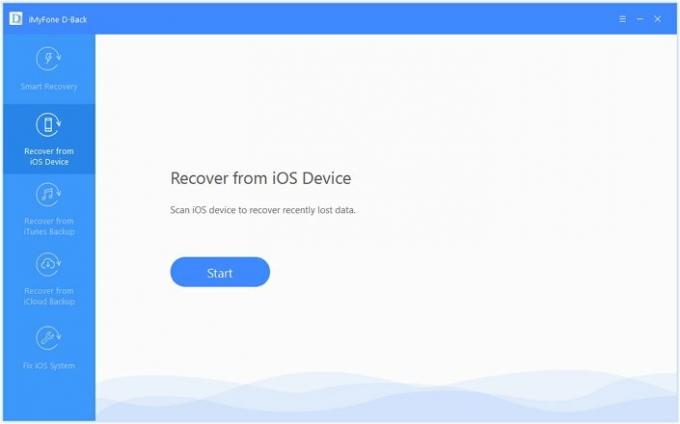
2. Spojite iPhone
Zatim spojite svoj iOS uređaj s računalom i pričekajte da softver prepozna vaš uređaj. Klik Sljedeći nakon što prepozna vaš uređaj.

3. Odaberite vrstu podataka koju želite oporaviti
Na sljedećem će vam se zaslonu prikazati neke opcije za odabir. To su datoteke koje želite oporaviti. Ako želite oporaviti samo fotografije i videozapise, označite opciju fotografije i videozapisa i kliknite na skenirati opcija.
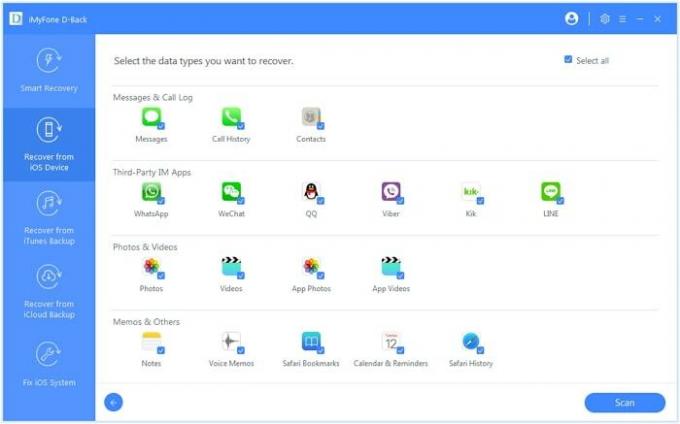
4. Pregledajte i oporavite fotografije
Softver će skenirati izbrisane fotografije, a nakon završetka skeniranja tamo možete pregledati sve izbrisane fotografije. Sada je na vama koje fotografije želite oporaviti. pa pregledajte fotografije i donesite oznaku koju ste tražili i kliknite na oporavak mogućnost oporavka trajno izbrisanih fotografija s iPhone / iPad / iPod.

Dakle, primijetili ste kako je lako vratiti izbrisane fotografije iz softvera iMyFone D-Back. Stvar je samo u nekim klikovima i vratit ćete svoje fotografije. Što ako vam kažemo da softver iMyFone D-Back neće oporaviti samo fotografije, već može i oporaviti izbrisane tekstualne poruke, razgovore, videozapise, aplikacije i još mnogo toga. Ako želite oporaviti izbrisane tekstne poruke s iPhonea, tada možete pogledati detaljan vodič Kako oporaviti izbrisane tekstne poruke s iPhonea.
Kôd kupona za ogroman popust
Znamo da se pitate da li bi ovaj softver bio puno skuplji i ne možete ga dobiti, ali za vas imamo ogroman popust na ovaj softver. Izvorna cijena ovog softvera je 49,95 USD, ali ako koristite sljedeći kod kupona (A24S2T), a ovaj prekrasan softver možete dobiti za samo 29,95 USD (podržane su i verzije za Windows i Mac). Kako je cool, jer je besplatno dobiti ovaj softver toliko niska cijena. Imati softver koji može oporaviti vaše trajno izbrisane fotografije, videozapise, tekstualne poruke, glasovne bilješke, aplikacije itd. po tako niskoj cijeni je nevjerojatno. Pa o čemu razmišljaš? Zaštitite se i zaštitite s prekrasnim softverom iMyFone D-Back.

![Popis najboljih prilagođenih ROM-a za Highscreen Power Rage Evo [Ažurirano]](/f/9bf1ce37411c7d6e6ea36f16ac905f68.jpg?width=288&height=384)

